无线网卡win10不识别 win10系统无线网卡丢失
发布时间:2024-02-11 14:26:08 浏览数:
随着科技的不断进步,无线网络已经成为我们日常生活中不可或缺的一部分,有时我们可能会遇到一些问题,比如在使用Win10系统时,无线网卡不识别或丢失的情况。这种情况可能会给我们的网络连接带来一定的困扰,因此我们需要找到解决办法来解决这个问题。本文将介绍一些可能导致无线网卡不识别或丢失的原因,并提供一些建议来解决这个问题。无论您是新手还是有经验的电脑用户,本文都将为您提供帮助。
具体步骤:
1.检查无线网卡
在右下角网络右击鼠标,在列表中选择打开网络和共享中心。进入win10的网络和共享中心。
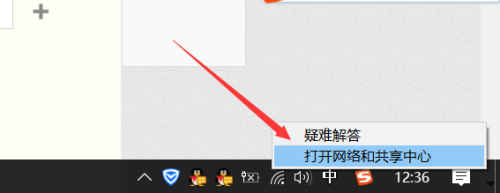
2.进入网络和共享中心以后,鼠标点击左侧的更改适配器设置。在这里,即可查看适配器是否被禁用。
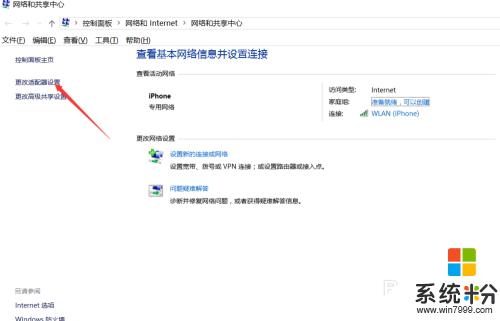
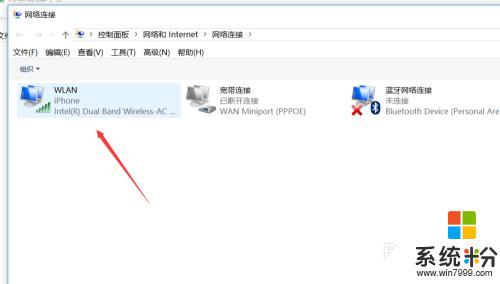
3.在开始菜单右击鼠标,然后选择任务管理器,进入windows10系统任务管理器功能。
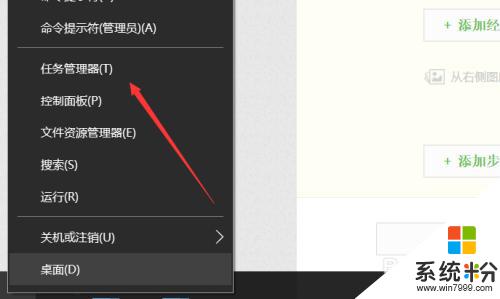
4.进入任务管理器以后,在上面选项中找到服务,点击服务,然后点击左下角的打开服务。
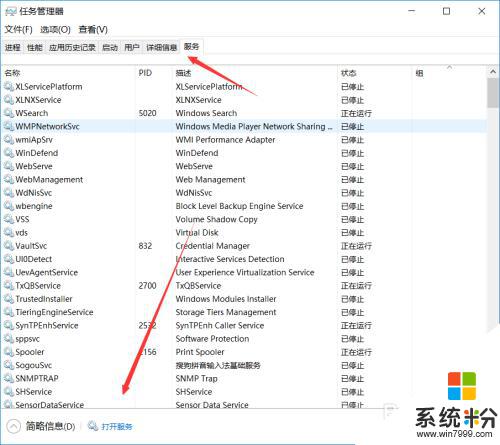
5.进入服务以后,鼠标下拉在服务列表中找到。Wlan这个服务鼠标右击选择启动,你的WIN10系统即可访问无线。
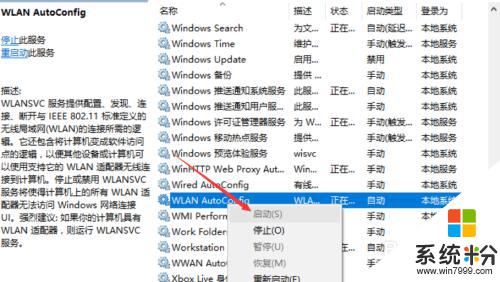
6.启动这个服务以后,在其上面右击鼠标,选择属性,在属性里面将启动方式设置为自动启动。
以上是关于无线网卡在win10下无法识别的所有内容,如果您不清楚,可以按照小编的方法进行操作,希望能够帮助到大家。